研华数据采集卡USB4704的安装和使用
- 格式:docx
- 大小:2.39 MB
- 文档页数:9
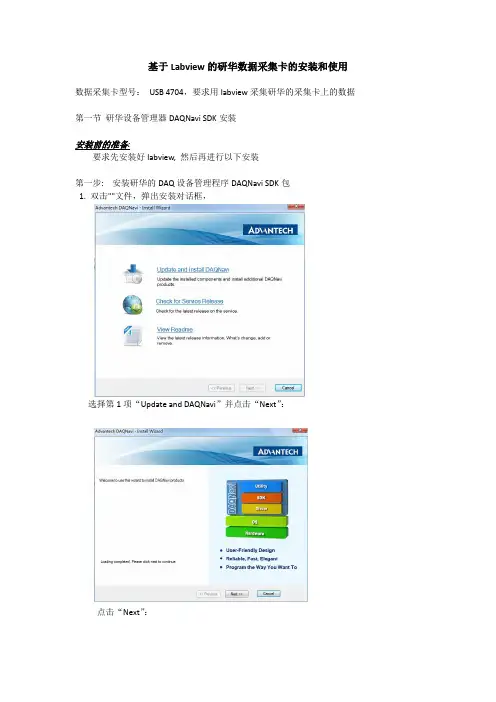
基于Labview的研华数据采集卡的安装和使用数据采集卡型号:USB 4704,要求用labview采集研华的采集卡上的数据第一节研华设备管理器DAQNavi SDK安装安装前的准备:要求先安装好labview, 然后再进行以下安装第一步: 安装研华的DAQ设备管理程序DAQNavi SDK包1. 双击""文件,弹出安装对话框,选择第1项“Update and DAQNavi”并点击“Next”:点击“Next”:如左上所示勾选,并点击“Next”:点击“Next”,得如下图所示对话框,表示正在安装,请耐心等待。
耐心等待安装结束。
安装结束后,选择操作系统上的“程序”,在程序列表中应该有“Advantech Automation”选项,点击该选项展开应有“DAQNavi”,如下图所示:单击上图中的“Advantech Nagigator”选项,即可打开研华的设备管理器对话框,如下图所示,在这里,左侧的“Device”栏中列出了本机上连接的所有采集卡,可以对这些卡进行管理和测试,具体如何测试,请参照帮助文档。
第三二步.usb4704采集卡驱动安装1. 双击“进行安装;2. 安装完毕后,将采集卡与PC机相连(将usb数据线一端连上采集卡,另外一端连到计算机的USB口上),系统将自动安装采集卡的驱动,并识别采集卡。
3. 检查采集卡安装成功否首先查看插在PC机上的采集卡上的灯是否呈绿色;其次,打开“DAQNavi”,如下图所示,观察设备列表中是否显示出了“USB-4704”第三步:在研华的设备列表中添加模拟卡(Demo Device)若没有实际的采集卡,可以添加模拟卡进行模拟测试和数据采集编程练习那么如何添加模拟卡呢?如下图所示,点击“Advantech Automation”——〉DAQNavi ——〉Add Demo Device模拟卡添加好后,在“Advantech Navigator”的设备列表中就能看到该卡信息,如下图所示,没有实际采集卡的同学,可以用这张模拟卡进行相关的采集卡测试及编程练习:第四步: 安装Labview Driver经过以上三步,研华的采集卡就安装完毕了,那么如果要用Labview对采集卡编程,实现数据采集,则还需要安装labview针对研华的数据采集卡的驱动。
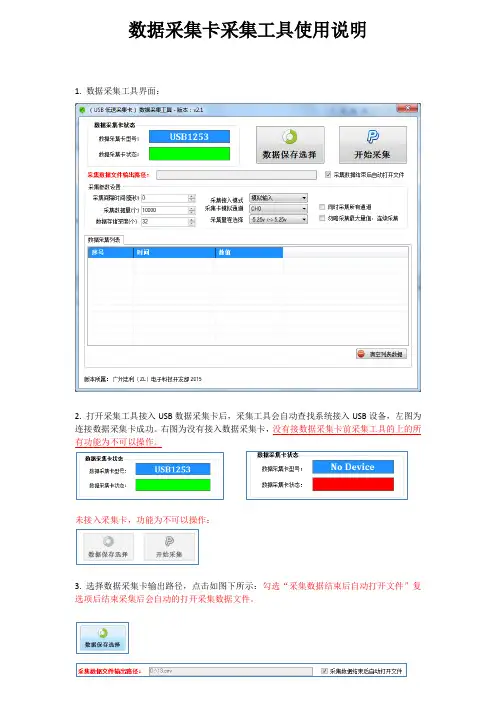
数据采集卡采集工具使用说明1. 数据采集工具界面:2. 打开采集工具接入USB数据采集卡后,采集工具会自动查找系统接入USB设备,左图为连接数据采集卡成功。
右图为没有接入数据采集卡,没有接数据采集卡前采集工具的上的所有功能为不可以操作。
未接入采集卡,功能为不可以操作:3. 选择数据采集卡输出路径,点击如图下所示:勾选“采集数据结束后自动打开文件”复选项后结束采集后会自动的打开采集数据文件。
4. 采集参数设置:A.采集间隔时间(毫秒):采集每次数据点之间的等待时间设置,设置为0表示不等待连续采集数据。
B.采集数据量(个):最大采集数量值,采集到最大值后程序自动停止结束。
勾选“勿略采集最大量值,连续采集”复选框后此设置将无效。
采集结束在点击“停止采集”按键后结束。
C.数据存储深度(个):存储深度主要解决实时显示数据软件所占用的时间,存储深度值越大显示数据越慢,此显示速度慢不影响正常采集速度,只是影响显示速度。
如采集时频率比较慢时需要设置采集间隔时间,把存储深度设置为1表示实时值。
D.采集接入模式:采集模拟分为三种:模拟输入(单极性),差分输入,真双极输入。
模拟输入只能采集大于0V以上的电压值,不能采集负电压。
差分输入可以测试正负电压,测试正负电压需要按差分方式接线,差分方式接线与地线无关。
真双极输入可以测试正负电压,可以直接测试负电压。
采集工具会根据采集卡类型显示不同的输入模式,工具只会显示支持的模式选择项。
详细支持输入模式请参考产品说明书参数规格。
E.采集卡输入通道:输入通道表示采集卡指定的采集通道,不同型号采集有不同数量的采集通道。
采集卡支持:单通道采集和全通道采集功能。
全通道采集功能可以勾选“同时采集所有通道”复选框。
F.采集量程选择:不同类型采集卡支持不同的量程选择,详细参数可以参考用户说明。
5.清空列表数据点击“清空列表数据”按键后会清除列表数据,注意:清空后的数据不可恢复:6.数据采集:点击“开始采集”按键后采集工具自动开始采集数据,点击“停止采集”后程序自动停止并保存采集数据。
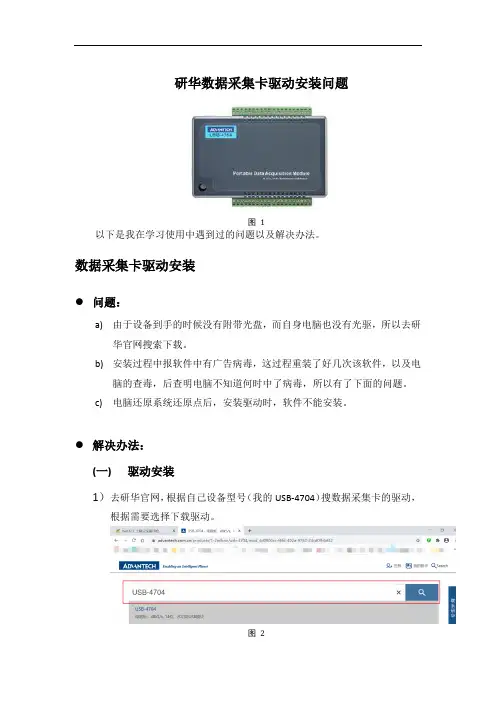
研华数据采集卡驱动安装问题图1以下是我在学习使用中遇到过的问题以及解决办法。
数据采集卡驱动安装●问题:a)由于设备到手的时候没有附带光盘,而自身电脑也没有光驱,所以去研华官网搜索下载。
b)安装过程中报软件中有广告病毒,这过程重装了好几次该软件,以及电脑的查毒,后查明电脑不知道何时中了病毒,所以有了下面的问题。
c)电脑还原系统还原点后,安装驱动时,软件不能安装。
●解决办法:(一)驱动安装1)去研华官网,根据自己设备型号(我的USB-4704)搜数据采集卡的驱动,根据需要选择下载驱动。
图22)然后找到你的型号,选择技术资料下载,也可以通过其他页面找到资料下载,最终目的是找到图4这页。
图3图43)然后选择驱动,可见有3个选项,型号不同可能选择也不同,我们只需要选择《DAQNavi4 SDK & Driver for Windows》4)在弹出的页面,找到下图中的名字,然后下载驱动。
后面的是下载的主/备地址。
5)还可以根据需要下载如下安装包。
6)下载完毕,解压后,点击安装7)软件开始提取解压中。
8)然后选择Install DAQNavi.1)选择下一步NEXT2)输入用户名和公司,然后下一步3)选择自己的型号的驱动,还有自己所要编辑程序的案例(根据需要),然后下一步继续安装。
4)下一步5)选择完成6)然后插上设备可见,表明已经安装好。
=================================================================(二)软件不能安装解决办法软件不能安装,表明软件之前的卸载不干净,有残留文件。
1)首先去C盘根目录找到如下文件夹(Advantech),删除掉。
2)然后到C盘找到TEMP文件夹3)删掉如下安装包,根据你实际安装过多少个安装包,如果只装了驱动安装包,找到驱动的解压包,删掉就可以。
4)然后Windows+R键,输入regedit,并确定5)然后在下面的搜索关键字advantech,删掉,一般在soft名下,很多需要花点时间删除,千万不要删错。
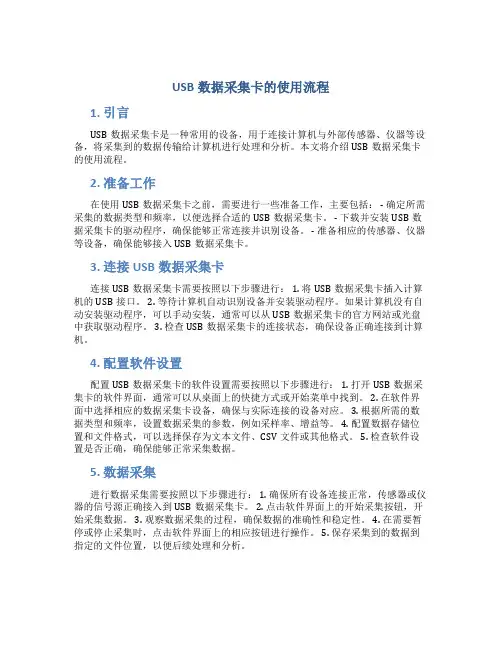
USB数据采集卡的使用流程1. 引言USB数据采集卡是一种常用的设备,用于连接计算机与外部传感器、仪器等设备,将采集到的数据传输给计算机进行处理和分析。
本文将介绍USB数据采集卡的使用流程。
2. 准备工作在使用USB数据采集卡之前,需要进行一些准备工作,主要包括: - 确定所需采集的数据类型和频率,以便选择合适的USB数据采集卡。
- 下载并安装USB数据采集卡的驱动程序,确保能够正常连接并识别设备。
- 准备相应的传感器、仪器等设备,确保能够接入USB数据采集卡。
3. 连接USB数据采集卡连接USB数据采集卡需要按照以下步骤进行: 1. 将USB数据采集卡插入计算机的USB接口。
2. 等待计算机自动识别设备并安装驱动程序。
如果计算机没有自动安装驱动程序,可以手动安装,通常可以从USB数据采集卡的官方网站或光盘中获取驱动程序。
3. 检查USB数据采集卡的连接状态,确保设备正确连接到计算机。
4. 配置软件设置配置USB数据采集卡的软件设置需要按照以下步骤进行: 1. 打开USB数据采集卡的软件界面,通常可以从桌面上的快捷方式或开始菜单中找到。
2. 在软件界面中选择相应的数据采集卡设备,确保与实际连接的设备对应。
3. 根据所需的数据类型和频率,设置数据采集的参数,例如采样率、增益等。
4. 配置数据存储位置和文件格式,可以选择保存为文本文件、CSV文件或其他格式。
5. 检查软件设置是否正确,确保能够正常采集数据。
5. 数据采集进行数据采集需要按照以下步骤进行: 1. 确保所有设备连接正常,传感器或仪器的信号源正确接入到USB数据采集卡。
2. 点击软件界面上的开始采集按钮,开始采集数据。
3. 观察数据采集的过程,确保数据的准确性和稳定性。
4. 在需要暂停或停止采集时,点击软件界面上的相应按钮进行操作。
5. 保存采集到的数据到指定的文件位置,以便后续处理和分析。
6. 数据处理和分析采集到的数据可以通过一些数据处理和分析软件进行进一步的处理和分析,常见的软件包括Matlab、Python等。
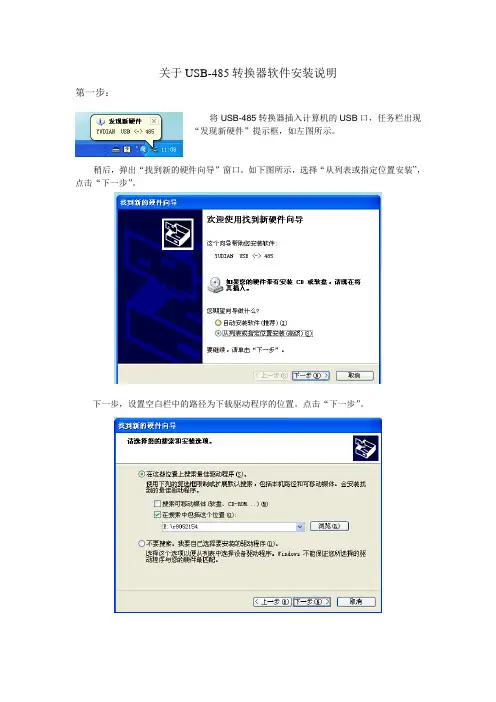
关于USB-485转换器软件安装说明
第一步:
将USB-485转换器插入计算机的USB口,任务栏出现
“发现新硬件”提示框,如左图所示。
稍后,弹出“找到新的硬件向导”窗口。
如下图所示,选择“从列表或指定位置安装”,点击“下一步”。
下一步,设置空白栏中的路径为下载驱动程序的位置。
点击“下一步”。
随后,以默认方式确认余下操作,直至点击完成,结束硬件安装。
第二步:
第一步硬件安装完成后,任务栏出现发现新硬件提示框,如左
图所示
稍后,弹出“找到新的硬件向导”窗口,如下图所示。
选择“从列表或指定位置安装”,点击“下一步”。
随后,以默认方式确认余下操作,直至点击完成,结束硬件安装。
硬件安装结束,在设备管理器出现新串口。
若原来设备有COM1,COM2,则新添加的串口为COM3。
串口号可在设备管理器中查询。
在桌面上右击“我的电脑”,选择弹出框中的属性,出现系统属性框,点击“硬件/设备管理器”,在端口下即可查询新增的串口号。
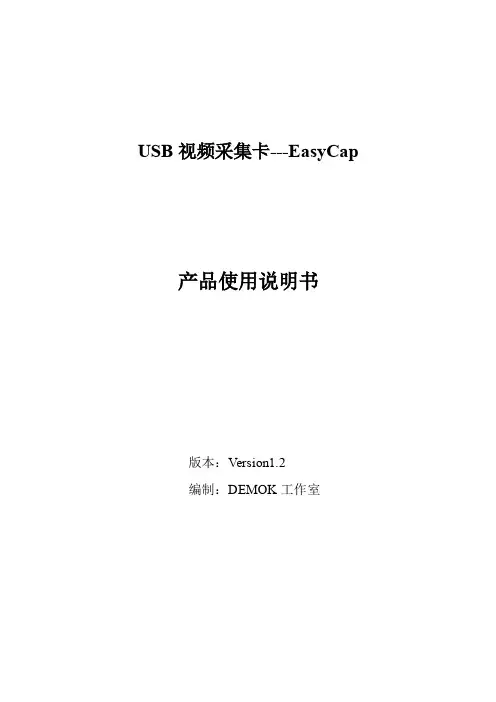
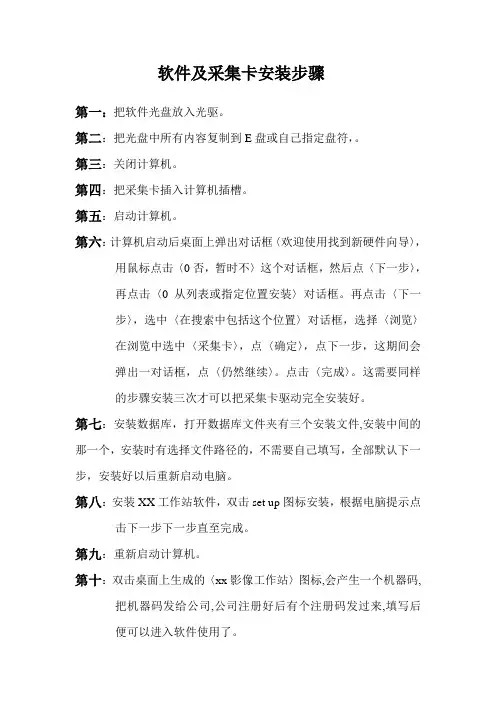
软件及采集卡安装步骤
第一:把软件光盘放入光驱。
第二:把光盘中所有内容复制到E盘或自己指定盘符,。
第三:关闭计算机。
第四:把采集卡插入计算机插槽。
第五:启动计算机。
第六:计算机启动后桌面上弹出对话框〈欢迎使用找到新硬件向导〉,用鼠标点击〈0否,暂时不〉这个对话框,然后点〈下一步〉,
再点击〈0从列表或指定位置安装〉对话框。
再点击〈下一
步〉,选中〈在搜索中包括这个位置〉对话框,选择〈浏览〉
在浏览中选中〈采集卡〉,点〈确定〉,点下一步,这期间会
弹出一对话框,点〈仍然继续〉。
点击〈完成〉。
这需要同样
的步骤安装三次才可以把采集卡驱动完全安装好。
第七:安装数据库,打开数据库文件夹有三个安装文件,安装中间的那一个,安装时有选择文件路径的,不需要自己填写,全部默认下一步,安装好以后重新启动电脑。
第八:安装XX工作站软件,双击set up图标安装,根据电脑提示点击下一步下一步直至完成。
第九:重新启动计算机。
第十:双击桌面上生成的〈xx影像工作站〉图标,会产生一个机器码,把机器码发给公司,公司注册好后有个注册码发过来,填写后
便可以进入软件使用了。
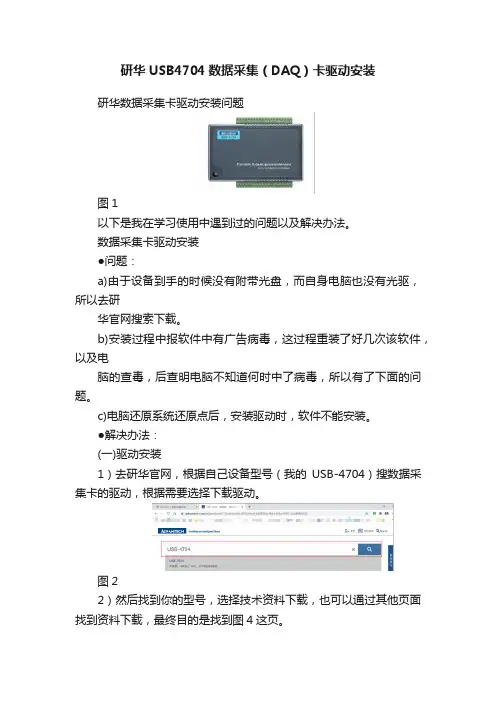
研华USB4704数据采集(DAQ)卡驱动安装研华数据采集卡驱动安装问题图1以下是我在学习使用中遇到过的问题以及解决办法。
数据采集卡驱动安装●问题:a)由于设备到手的时候没有附带光盘,而自身电脑也没有光驱,所以去研华官网搜索下载。
b)安装过程中报软件中有广告病毒,这过程重装了好几次该软件,以及电脑的查毒,后查明电脑不知道何时中了病毒,所以有了下面的问题。
c)电脑还原系统还原点后,安装驱动时,软件不能安装。
●解决办法:(一)驱动安装1)去研华官网,根据自己设备型号(我的USB-4704)搜数据采集卡的驱动,根据需要选择下载驱动。
图22)然后找到你的型号,选择技术资料下载,也可以通过其他页面找到资料下载,最终目的是找到图4这页。
图3图43)然后选择驱动,可见有3个选项,型号不同可能选择也不同,我们只需要选择《DAQNavi4 SDK & Driver for Windows》4)在弹出的页面,找到下图中的名字,然后下载驱动。
后面的是下载的主/备地址。
5)还可以根据需要下载如下安装包。
6)下载完毕,解压后,点击安装7)软件开始提取解压中。
8)然后选择Install DAQNavi.1)选择下一步NEXT2)输入用户名和公司,然后下一步3)选择自己的型号的驱动,还有自己所要编辑程序的案例(根据需要),然后下一步继续安装。
4)下一步5)选择完成6)然后插上设备可见,表明已经安装好。
====================================== ===========================(二)软件不能安装解决办法软件不能安装,表明软件之前的卸载不干净,有残留文件。
1)首先去C盘根目录找到如下文件夹(Advantech),删除掉。
2)然后到C盘找到TEMP文件夹3)删掉如下安装包,根据你实际安装过多少个安装包,如果只装了驱动安装包,找到驱动的解压包,删掉就可以。
4)然后Windows+R键,输入regedit,并确定5)然后在下面的搜索关键字advantech,删掉,一般在soft名下,很多需要花点时间删除,千万不要删错。
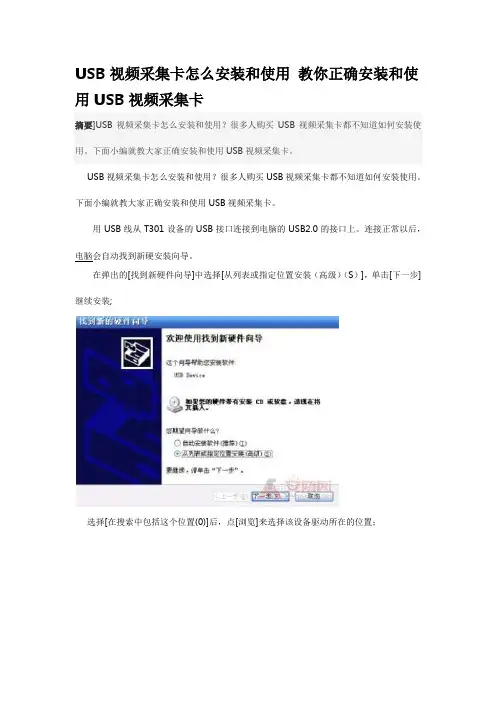
USB视频采集卡怎么安装和使用教你正确安装和使用USB视频采集卡摘要]USB视频采集卡怎么安装和使用?很多人购买USB视频采集卡都不知道如何安装使用。
下面小编就教大家正确安装和使用USB视频采集卡。
USB视频采集卡怎么安装和使用?很多人购买USB视频采集卡都不知道如何安装使用。
下面小编就教大家正确安装和使用USB视频采集卡。
用USB线从T301设备的USB接口连接到电脑的USB2.0的接口上。
连接正常以后,电脑会自动找到新硬安装向导。
在弹出的[找到新硬件向导]中选择[从列表或指定位置安装(高级)(S)],单击[下一步] 继续安装;选择[在搜索中包括这个位置(0)]后,点[浏览]来选择该设备驱动所在的位置;选择好驱动所在的位置后,单击[确定],路径[E:\ Driver2.1]是此设备驱动所在的路径。
单击[下一步]继续安装;安装过程中,会弹出一个对话框,单击[仍然继续]进行安装;出现下边窗口后,单击[完成]完成驱动的安装;完成安装后,检查设备是否正常。
把鼠标移到桌面[我的电脑]上,然后单击鼠标右键,选择[管理]在弹出的窗口中,单击[设备管理器],在[声音、视频和游戏控制器]中可以看到,安装正常的设备[USB Media Captuer Device]。
如果安装的设备[USB Media Captuer Device]出现异常,如:有黄色“!”“?”的时,可以双击该设备来更新驱动程序。
具体的步骤,同上边安装时一样。
再重启计算机后,没有其它异常现像,表示驱动完全安装到您的电脑,可以运行软件正常使用该设备。
USB视频采集卡怎么安装和使用,以上为大家详细的介绍了USB视频采集卡安装使用方法,大家可以参考一下。
免责声明:凡注明来源本网的所有作品,均为本网合法拥有版权或有权使用的作品,欢迎转载,注明出处。
非本网作品均来自互联网,转载目的在于传递更多信息,并不代表本网赞同其观点和对其真实性负责。

数据采集卡拆装说明1.将下图红框内的螺丝卸下,电脑侧面板就可拆下。
2将下图红框内螺丝卸下3.打开电脑侧面板后,可以看到如下图所示电路板一块,此电路板即为数据采集卡,将刚才所拆螺丝处压板抬起,即可拔下数据采集卡。
注意:数据采集卡插槽末端有一根扎带线,是用来稳定数据采集卡避免其晃动的,请在重新插回数据采集卡时将其原插进插槽末端,用来固定。
4.拔完以后,把板卡重新插好,按照倒序把机箱重新装好。
5.安装板卡驱动:Ⅰ.请先在C盘根目录下建立“hotec”文件夹,再将说明书光盘上的“Pci7422板卡文件夹和2000 setup”文件夹复制到“hotec”文件夹下;(C盘为系统盘,如果系统盘在D盘,则在D盘根目录下建立“hotec”文件夹,再进行复制)。
打开C:\hotec\ 2000 setup文件夹,双击“Setup2.bat”运行文件(如果系统盘为D盘,右击“Setup2.bat”,点击“编辑”,可以看到“Setup2.bat”的内容,将C盘的符号改为D盘符),文件运行完自动关闭。
Ⅱ.重新启动计算机,出现“找到新硬件”对话框,点选“是,仅这一次”,单击“下一步”;选择“从列表或指定位置安装(高级)”,单击“下一步”;选择“在搜索中包括这个位置”并点击“浏览”选择“C:\hotec\ 2000 setup”单击“下一步”;系统自动搜索驱动并安装驱动,安装完成时,系统提示该向导已经完成了下列设备的软件安装并提示安装有问题,单击“完成”。
打开C:\hotec\ 2000 setup文件夹,双击“Setup2.bat”运行文件(如果系统盘为D盘,右击“Setup2.bat”,点击“编辑”,可以看到“Setup2.bat”的内容,将C盘的符号改为D盘符),屏幕显示“Please press ‘R’to retry or ‘C’to Cancel…”,从键盘输入‘C’,运行结束后文件自动关闭。
板卡安装完成。
3.仪器软件安装:在D盘根目录下建立“WS-划痕仪”文件夹,再将光盘上“划痕仪应用程序”文件夹中的所有文件拷贝到D盘的“WS-划痕仪”文件夹下。
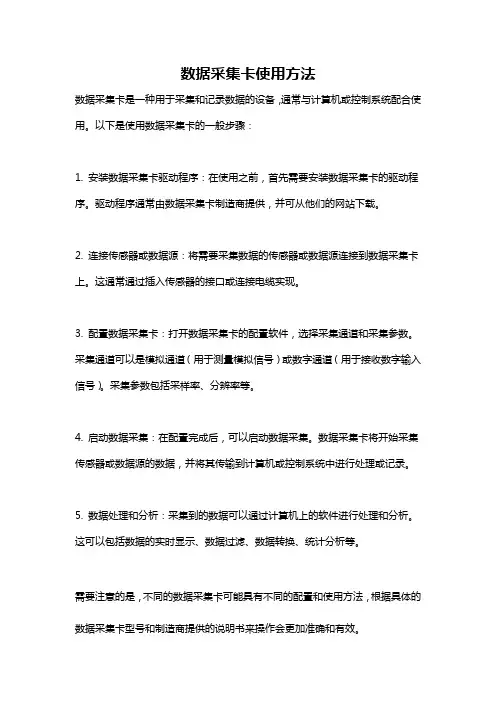
数据采集卡使用方法
数据采集卡是一种用于采集和记录数据的设备,通常与计算机或控制系统配合使用。
以下是使用数据采集卡的一般步骤:
1. 安装数据采集卡驱动程序:在使用之前,首先需要安装数据采集卡的驱动程序。
驱动程序通常由数据采集卡制造商提供,并可从他们的网站下载。
2. 连接传感器或数据源:将需要采集数据的传感器或数据源连接到数据采集卡上。
这通常通过插入传感器的接口或连接电缆实现。
3. 配置数据采集卡:打开数据采集卡的配置软件,选择采集通道和采集参数。
采集通道可以是模拟通道(用于测量模拟信号)或数字通道(用于接收数字输入信号)。
采集参数包括采样率、分辨率等。
4. 启动数据采集:在配置完成后,可以启动数据采集。
数据采集卡将开始采集传感器或数据源的数据,并将其传输到计算机或控制系统中进行处理或记录。
5. 数据处理和分析:采集到的数据可以通过计算机上的软件进行处理和分析。
这可以包括数据的实时显示、数据过滤、数据转换、统计分析等。
需要注意的是,不同的数据采集卡可能具有不同的配置和使用方法,根据具体的数据采集卡型号和制造商提供的说明书来操作会更加准确和有效。
基于Labview的研华数据采集卡的安装和使用数据采集卡型号:USB 4704,要求用labview采集研华的采集卡上的数据第一节研华设备管理器DAQNavi SDK安装安装前的准备:要求先安装好labview, 然后再进行以下安装第一步: 安装研华的DAQ设备管理程序DAQNavi SDK包1. 双击文件,弹出安装对话框,选择第1项“Update and DAQNavi”并点击“Next”:点击“Next”:如左上所示勾选,并点击“Next”:点击“Next”,得如下图所示对话框,表示正在安装,请耐心等待。
耐心等待安装结束。
安装结束后,选择操作系统上的“程序”,在程序列表中应该有“Advantech Automation”选项,点击该选项展开应有“DAQNavi”,如下图所示:单击上图中的“Advantech Nagigator”选项,即可打开研华的设备管理器对话框,如下图所示,在这里,左侧的“Device”栏中列出了本机上连接的所有采集卡,可以对这些卡进行管理和测试,具体如何测试,请参照帮助文档。
第三二步.usb4704采集卡驱动安装1. 双击“”进行安装;2. 安装完毕后,将采集卡与PC机相连(将usb数据线一端连上采集卡,另外一端连到计算机的USB口上),系统将自动安装采集卡的驱动,并识别采集卡。
3. 检查采集卡安装成功否首先查看插在PC机上的采集卡上的灯是否呈绿色;其次,打开“DAQNavi”,如下图所示,观察设备列表中是否显示出了“USB-4704”第三步:在研华的设备列表中添加模拟卡(Demo Device)若没有实际的采集卡,可以添加模拟卡进行模拟测试和数据采集编程练习那么如何添加模拟卡呢?如下图所示,点击“Advantech Automation”——〉DAQNavi ——〉Add Demo Device模拟卡添加好后,在“Advantech Navigator”的设备列表中就能看到该卡信息,如下图所示,没有实际采集卡的同学,可以用这张模拟卡进行相关的采集卡测试及编程练习:第四步: 安装Labview Driver经过以上三步,研华的采集卡就安装完毕了,那么如果要用Labview对采集卡编程,实现数据采集,则还需要安装labview针对研华的数据采集卡的驱动。
二数据采集卡的设置检测系统已下载可与数据采集卡通信的驱动程序,从开始菜单/ 所有程序/ Advantech Automation / Device Manager 打开研华的设备管理程序Advantech Device Manager,如图1-5所示。
在Installed Devices 列表中板卡信息PCI-1711的标识。
图1-5三板面与设备管理器的操作1 模拟量操作若要观察各模拟量输入通道的电压值的大小,可点击图1-5画面中“Test”按钮,进入图1-6的采集卡模拟输入量显示界面。
“Andlog input reading”选项夹中“Channel No 0 ~ 2”对应的“Analog input reading”栏中显示的内容分别是:压力传感器输出信号的电压值;液位传感器输出信号的电压值;温度传感器输出信号的电压值。
若将某一“切换开关”拨向“OFF”的位置,该模拟量输入通道的信号来源就是精密电位器。
图1-6的采集卡模拟输入量显示界面。
“Andlog input reading”选项夹中“Channel No 0 ~ 7”对应的“Analog input reading”栏中显示的内容分别是:1 ~ 8个精密电位器输出的直流电压值;当某一个电位器顺时针转动10周,则对应的电压值就会从0增加到5V。
2 数字量操作(1)数字输入量操作见图1-2,操作面板有16个“输入按钮”,即K0~K15。
所有“输入按钮”的接点为常开接点,按下某一按钮时,对应的数字输入端接地,低电平有效。
动作结果可在图1-7的“Digital input”选项夹中对应的指示灯变成绿颜色。
如将K2和K3的“输入按钮”同时按下时,则Digital input选项夹中对应的DI 2和DI 3输入指示灯变成绿颜色。
(2)数字输出量操作打开图1-8的“Digital output”选项夹,按下DO0 ~ DO15任意按钮,都会使对应操作面板上的L0~L15中对应的指示灯点亮;重复上述操作,就会使指示灯改变原来的状态。
数据采集软件使用说明一.软件安装点击数据采集系统的安装文件,按照指示安装二.驱动程序安装如果是购买的数据线是USB接口的,请先安装驱动程序,在“USB驱动程序”目录下,点击“CH341SER”文件,安装指示安装三.界面说明四.操作说明1.连接打开软件后,点击【打开设备】按钮,软件自动搜寻设备,当前值窗口将有数据显示,【打开设备】按键变为【关闭设备】。
如果弹出则表示设备连接失败,请按照说明书所附的故障处理来检查原因。
2.参数设定在设备连接和断开的状态下都可以设置系统参数,点击【参数设置】按钮,参数设置窗口数据变成绿色(见下图),表示可以修改,数据修改完成后,再点击此按钮,参数保存,窗口恢复原样。
参数说明1)标准尺寸表示零件的名义尺寸2)上公差允许与标准尺寸的上偏差值3)下公差允许与标准尺寸的下偏差值4)采集间隔数据自动采集保存的间隔时间5)测量单位采集数据的单位由用户自己定义,可以是毫米、英寸和度6)提示音在数据保存时选择是否需要提示音7)工件名称工件名称用户可自己命名8)操作员操作员名称用户可自己命名3.数据保存数据保存可以是手动保存和自动保存,点击【手动采集】按钮,数据可以保存一条记录,点击【自动采集】按钮,可以按照参数设定中自动采集的时间来自动记录数据,记录过程中再点击该按钮可以停止采集。
点击【清除记录】按钮,可清除当前记录的数据点击【保存导出】按钮,可把数据保存成EXCEL格式文件,做进一步处理。
五.故障处理如果点击【打开设备】,显示找不到可用串口,请按下面的提示检测问题1)检测设备是否打开2)检测数据线是否连接正常3)检测数据线是否被电脑识别a.如果是USB数据接口请检测驱动程序是否安装,并在WINDOW的设备管理器中找到已安装的设备b.设备管理器的检测方式:选择“我的电脑”,点击鼠标右键,在菜单中点击“属性”,弹出下面窗口然后再点击“硬件”这一栏点击“设备管理器”在设备中会看到“端口(COM和LPT)”点击前面的“+”可以看到“USB-SERIAL CH340(COM3)”这个设备,COM3是串口编号,编号的范围要求16以下。
基于Labview的研华数据采集卡的安装和使用数据采集卡型号:USB 4704,要求用labview采集研华的采集卡上的数据第一节研华设备管理器DAQNavi SDK安装安装前的准备:要求先安装好labview, 然后再进行以下安装第一步: 安装研华的DAQ设备管理程序DAQNavi SDK包1. 双击"DAQnavi_SDK_3.2.7.0.exe"文件,弹出安装对话框,选择第1项“Update and DAQNavi”并点击“Next”:点击“Next”:如左上所示勾选,并点击“Next”:点击“Next”,得如下图所示对话框,表示正在安装,请耐心等待。
耐心等待安装结束。
安装结束后,选择操作系统上的“程序”,在程序列表中应该有“Advantech Automation”选项,点击该选项展开应有“DAQNavi”,如下图所示:单击上图中的“Advantech Nagigator”选项,即可打开研华的设备管理器对话框,如下图所示,在这里,左侧的“Device”栏中列出了本机上连接的所有采集卡,可以对这些卡进行管理和测试,具体如何测试,请参照帮助文档。
第三二步.usb4704采集卡驱动安装1. 双击“DAQNavi_USB4702_USB4704_3.1.7.0.exe”进行安装;2. 安装完毕后,将采集卡与PC机相连(将usb数据线一端连上采集卡,另外一端连到计算机的USB口上),系统将自动安装采集卡的驱动,并识别采集卡。
3. 检查采集卡安装成功否首先查看插在PC机上的采集卡上的灯是否呈绿色;其次,打开“DAQNavi”,如下图所示,观察设备列表中是否显示出了“USB-4704”第三步:在研华的设备列表中添加模拟卡(Demo Device)若没有实际的采集卡,可以添加模拟卡进行模拟测试和数据采集编程练习那么如何添加模拟卡呢?如下图所示,点击“Advantech Automation”——〉DAQNavi ——〉Add Demo Device模拟卡添加好后,在“Advantech Navigator”的设备列表中就能看到该卡信息,如下图所示,没有实际采集卡的同学,可以用这张模拟卡进行相关的采集卡测试及编程练习:第四步: 安装Labview Driver经过以上三步,研华的采集卡就安装完毕了,那么如果要用Labview对采集卡编程,实现数据采集,则还需要安装labview针对研华的数据采集卡的驱动。
USB数据采集卡的使用流程1. 简介USB数据采集卡是一种用于将外部模拟或数字信号转换成计算机可以处理的数字信号的设备。
它通过USB接口连接到计算机,并使用相应的驱动程序进行配置和控制。
2. 准备工作在开始使用USB数据采集卡之前,请确保满足以下条件: - 一台装有操作系统(如Windows、Linux等)的计算机。
- USB数据采集卡的驱动程序已经安装在计算机上。
- 需要采集的信号源已连接到数据采集卡的输入端口。
3. 驱动程序安装•下载最新版的USB数据采集卡驱动程序,并将其保存到计算机中。
•双击运行驱动程序安装文件,按照提示完成驱动程序的安装过程。
4. 连接设备•将USB数据采集卡插入计算机的USB接口中。
•确保USB数据采集卡的供电正常,可以通过USB接口供电或者外部电源供电。
5. 配置软件1.打开数据采集软件(如LabVIEW、MATLAB等)。
2.在软件界面中选择USB数据采集卡作为数据采集的设备。
3.配置数据采集卡的采样率、采样通道数等参数。
4.设置数据采集的开始时间和持续时间等。
5.点击“开始采集”按钮,开始数据采集过程。
6. 数据采集采集过程中,USB数据采集卡会将模拟或数字信号转换成计算机可以处理的数字信号,并存储在计算机的内存或磁盘中。
7. 数据保存和分析1.数据采集完成后,可以选择将数据保存在计算机的磁盘上。
2.打开数据分析软件,将保存的数据导入到分析软件中进行进一步处理和分析。
8. 断开连接在结束使用USB数据采集卡之后,需要进行以下操作来安全断开连接: - 关闭数据采集软件,并保存相关数据文件。
- 在计算机操作系统中找到设备管理器,并选择断开USB数据采集卡的连接。
- 将USB数据采集卡从计算机的USB接口中拔出。
9. 注意事项•在使用USB数据采集卡前,请仔细阅读设备的用户手册,并按照说明进行操作。
•避免在USB数据采集卡供电过程中插拔。
•避免在计算机开机过程中插拔USB数据采集卡。
基于Labview的研华数据采集卡的安装和使用数据采集卡型号:USB 4704,要求用labview采集研华的采集卡上的数据第一节研华设备管理器DAQNavi SDK安装
安装前的准备:
要求先安装好labview, 然后再进行以下安装
第一步: 安装研华的DAQ设备管理程序DAQNavi SDK包
1. 双击"DAQnavi_SDK_3.
2.7.0.exe"文件,弹出安装对话框,
选择第1项“Update and DAQNavi”并点击“Next”:
点击“Next”:
如左上所示勾选,并点击“Next”:
点击“Next”,得如下图所示对话框,表示正在安装,请耐心等待。
耐心等待安装结束。
安装结束后,选择操作系统上的“程序”,在程序列表中应该有“Advantech Automation”选项,点击该选项展开应有“DAQNavi”,如下图所示:
单击上图中的“Advantech Nagigator”选项,即可打开研华的设备管理器对话框,如下图所示,在这里,左侧的“Device”栏中列出了本机上连接的所有采集卡,可以对这些卡进行管理和测试,具体如何测试,请参照帮助文档。
第三二步.usb4704采集卡驱动安装
1. 双击“DAQNavi_USB4702_USB4704_3.1.7.0.exe”进行安装;
2. 安装完毕后,将采集卡与PC机相连(将usb数据线一端连上采集卡,另外一端连到计算机的USB口上),系统将自动安装采集卡的驱动,并识别采集卡。
3. 检查采集卡安装成功否
首先查看插在PC机上的采集卡上的灯是否呈绿色;
其次,打开“DAQNavi”,如下图所示,观察设备列表中是否显示出了“USB-4704”
第三步:在研华的设备列表中添加模拟卡(Demo Device)
若没有实际的采集卡,可以添加模拟卡进行模拟测试和数据采集编程练习
那么如何添加模拟卡呢?
如下图所示,点击“Advantech Automation”——〉DAQNavi ——〉Add Demo Device
模拟卡添加好后,在“Advantech Navigator”的设备列表中就能看到该卡信息,如下图所示,没有实际采集卡的同学,可以用这张模拟卡进行相关的采集卡测试及编程练习:
第四步: 安装Labview Driver
经过以上三步,研华的采集卡就安装完毕了,那么如果要用Labview对采集卡编程,实现数据采集,则还需要安装labview针对研华的数据采集卡的驱动。
如下图所示,点击“Advantech Automation”——〉DAQNavi ——〉Install Labview Driver
Labveiw Driver 安装完毕后,在labview中即可在“程序框图——〉测量I/O“中找到“DAQNavi-Data Acquisition”控件栏,通过选用该处的vi进行编程,可实现对研华卡中各种类型数据的采集。
关于数据采集的最简单操作,就是使用研华的DAQNavi Assistant来进行配置。
具体如何使用可以参照相应的帮助文档。
如下图所示方法可找到帮助文档:
另外,研华还提供了基于labview编程的数据采集的例子,路径如下图所示:
与本实训比较相关的例子主要有:
AI_ InstantAI.vi:模拟量输入信号采集,每次循环采集1个点
AI_OneBufferedAI.vi:模拟量输入信号采集,每次循环按照设定的采样频率和采样点数
采集多个点
DI_StaticDI.vi, 开关量输入信号采集
DO_StaticDO.vi 开关量输出信号
同学可以将这四个例子即vi文件,copy出来研究。